- 系统
- 教程
- 软件
- 安卓
时间:2021-05-17 来源:u小马 访问:次
暴风影音3D效果是一个非常有特色的核心功能,很多用户不知道新版的3D效果在哪看,其实很简单就能打开了,下面来看看详细的开启设置方法吧。
暴风影音3D效果怎么看
1、首先在观看3D电影前您需要准备好相对应的3D眼睛;

2、然后打开暴风影音选择要播放的影片;
3、接着在暴风影音的左下角可以找到一个工具箱的小按钮,点击它后可以在“音频优化技术”分类中看到“3D”按钮,点开它即可观看3D电影了;
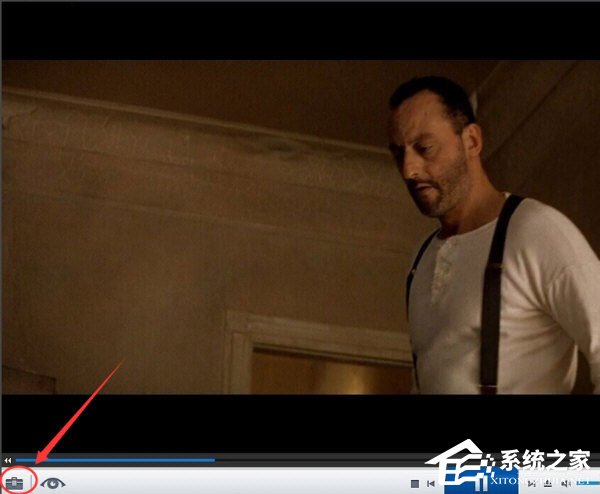
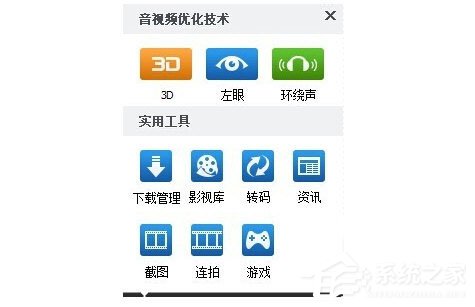
4、这时我们点击3D按钮后还会弹出三个列表,第一个是打开3D,第二个是添加到界面,第三个是3D设置;
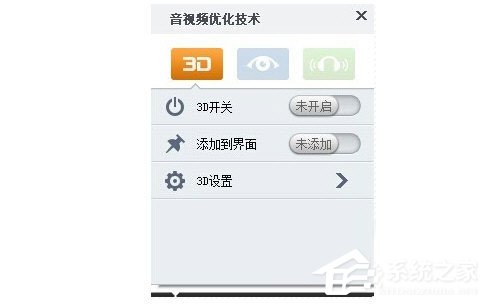
5、最后我们在设置3D选项中,玩家可以设置输出显示的方式,这要看你有哪一种3D眼镜了,加入您是红蓝3D眼镜,那么就选择红蓝眼镜即可。
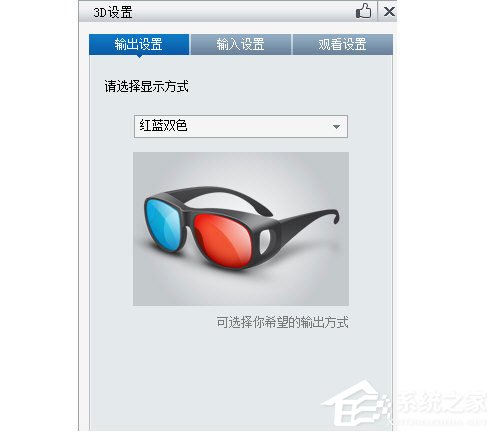
PS:关于3D模式的效果,小编只能说你和影院比或者私人影院比的话,那是差很多。但是在家用播放器配合3D眼镜还是不错的。
以上就是u小马小编给各位用户带来的暴风影音3D效果怎么看详细介绍了,更多相关文章等你来看,欢迎关注u小马官网哦。
备注:
快门显示器只在以下情况下支持:
硬件要求:
CPU芯片:Intel:Ivy Bridge
显卡:AMD:Radeon HD 5000 以上。(支持hd3D技术以上都可以)
NVIDIA:Geforce GTX 460 以上,Geforce GT 240以上,Geforce GTX 660M 以上,
Geforce GT 630M 以上;(支持3D vision2技术以上都可以)
驱动版本:最新版本
系统要求:
Win7系统 64位 或32位
你也可以自主设置输入格式,暴风可以做到你无论输入的是真3D片源(包括上下、左右格式)还是普通的2D片源,暴风都可以为你提供酷炫的3D体验;当然暴风还有一个绝
技就是可以自动为你检测片源,而且暴风的检测率高达100%哦~暴风默认会为你提供自动检测。
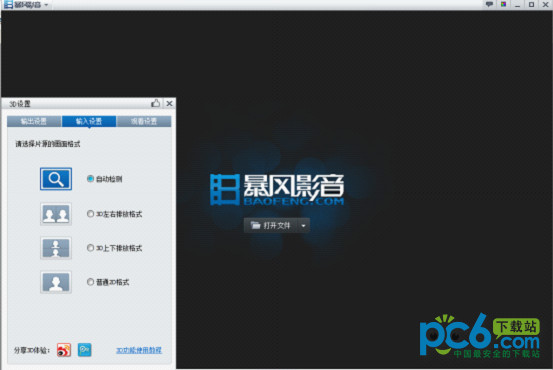
暴风还为你提供了一些贴心设置,你在疲劳时都可以尝试调节哦~
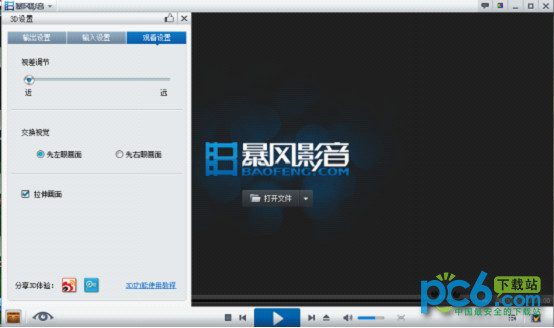
视差调节:人的瞳孔间距都是不相同的,如果暴风提供的默认间距不适合你,你可以尝试调节到自己舒适的位置哦~
交换视觉:观看3D大片时间长了眼睛为疲劳,你可以尝试调节交换眼睛画面,让眼睛得到间歇休息哦~
拉伸画面:在画面处理完成后,画面有些情况是会偏窄、偏高。这时就要勾选拉伸画面哦~
Ok~为你介绍了暴风的3D,你是不是跃跃欲试了呢?那就开始你的3D之旅吧~





